如何电脑设置护眼模式-电脑系统怎么设置护眼模式
1.电脑护眼模式怎么设置
2.电脑显示器屏幕怎么调节成护眼模式
电脑护眼模式怎么设置
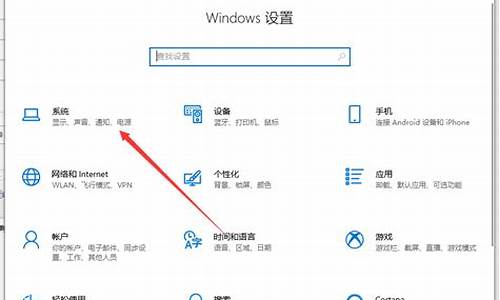
大家在使用久了电脑后难免会出现视觉疲劳,这时候我们可以通过设置电脑的护眼模式,来让自己的眼睛观感更加的舒适,保护视力,但是很多小伙伴不知道怎么设置护眼模式,不要着急,小编现在就为大家带来两种设置电脑护眼模式的方法,大家赶紧来学习一下吧。
:win7护眼模式怎么设置
电脑护眼模式怎么设置?
方法一、
1、“win+r”打开运行,在打开的“运行”对话框中,输入“regedit”命令,并点击“确定”;
2、在打开的注册表编辑器窗口中,依次定位到:HKEY_CURRENT_USER\ControlPanel\Colors;
3、双击“Windows”,默认其值为“255255255”;
4、将其值改成“202234206”,并“确定”。
方法二、
1.“win+i”打开设置点击第一个“系统”设置入口图标,进入系统设置界面;
2.在窗口右侧的详细设置区域,有一个夜灯的开关,默认保持开的状态,点击夜灯开关下方的夜灯设置链接按钮,可以进入夜灯设置界面;
3.点击立即启用按钮,可以看到屏幕立即变成昏黄的颜色,这种配色下,蓝光更少,可以让眼睛不至于过度疲劳;
4.下边区域是设置时间段的,可以根据自己使用的时间段设置时间;
5.设置完成后点击右上角的X号,就设置好了,等到设定的时间就自动启动了。
以上就是小编为大家带来的电脑护眼模式怎么设置的方法了,希望能帮助到大家。
电脑显示器屏幕怎么调节成护眼模式
工具\材料
电脑
方法如下
1、首先在电脑桌面点击鼠标右键,弹出的菜单中选择“个性化”。
2、在打开的界面中选择“窗口颜色”选项。
3、接着在页面找个“高级外观设置”选项,打开。
4、点击“项目”选项的下拉菜单,如下图所示。
5、在弹出的菜单中选择“窗口”。
6、接着选择“颜色”旁边的下拉菜单。
7、如下图所示,调整一些基本颜色参数即可。
声明:本站所有文章资源内容,如无特殊说明或标注,均为采集网络资源。如若本站内容侵犯了原著者的合法权益,可联系本站删除。












